Pytanie
Problem: Jak naprawić „Określona domena nie istnieje lub nie można się z nią skontaktować” w systemie Windows?
Witam, zresetowałem komputer i teraz nie mogę się już zalogować. Zamiast tego otrzymuję błąd „Określona domena albo nie istnieje, albo nie można się z nią skontaktować”. Pomóż mi rozwiązać ten problem, ponieważ w ogóle nie mogę korzystać z komputera…
Rozwiązany Odpowiedź
Każdy komputer z systemem Windows może być chroniony hasłem, kodem PIN lub ich kombinacją – istnieją również dodatkowe środki bezpieczeństwa, które użytkownicy mogą zastosować w razie potrzeby. Ekran blokady logowania jest niezwykle ważny, jeśli chodzi o prywatność i bezpieczeństwo komputera, zwłaszcza jeśli chodzi o komputery publiczne lub firmowe. Podobnie użytkownicy domowi mogą również korzystać z tej funkcji, aby uniemożliwić ciekawskim domownikom dostęp do ich kont.
Niestety niektórzy użytkownicy mogą zapomnieć swoje hasła lub mogą wystąpić błędy podczas logowania. Chociaż zwykle nieprawidłowe hasło powodowałoby po prostu komunikat o błędzie, który by to powiedział, niektórzy użytkownicy mają napotkałem coś zupełnie innego – „Podana domena albo nie istnieje, albo nie mogła być skontaktowano się” błąd.
Chociaż błąd można również napotkać podczas próby dołączenia do sieci domeny, zwykle można go rozwiązać, zmieniając ustawienia DNS. Jednak ta instancja jest zupełnie inna, ponieważ wydaje się, że system Windows próbuje skontaktować się z domeną po podjęciu próby logowania do systemu.

W większości przypadków błąd „Określona domena nie istnieje lub nie można się z nią skontaktować” występuje, gdy komputer był wcześniej podłączony do domeny. Gdy użytkownicy próbują zresetować system operacyjny z tego czy innego powodu – wtedy pojawia się problem, który w ogóle uniemożliwia użytkownikom zalogowanie się.
Nie trzeba dodawać, że taki błąd może powodować poważne problemy, ponieważ użytkownicy są zasadniczo odcięci od swoich komputerów i nie mogą się połączyć. Aby naprawić błąd „Określona domena nie istnieje lub nie można się z nią skontaktować”, będziesz musiał uzyskać dostęp do środowiska odzyskiwania systemu Windows i wykonać tam działania.
Uzyskaj dostęp do środowiska odzyskiwania systemu Windows
Aby naprawić uszkodzony system, musisz zakupić licencjonowaną wersję Reimage Reimage.
Ponieważ nie ma możliwości zalogowania się na swoje konto (co oznacza również, że nie możesz używać zwykłych składników systemu Windows, takich jak menu Start lub nawigować poprzez pliki i foldery za pośrednictwem Eksploratora plików), należy spróbować wykonać działania za pośrednictwem środowiska odzyskiwania systemu Windows, do którego można uzyskać dostęp w następujących sposób:
-
Nacisnij i przytrzymaj ten Zmiana na klawiaturze, a następnie kliknij Zasilanie > Uruchom ponownie z ekranu logowania
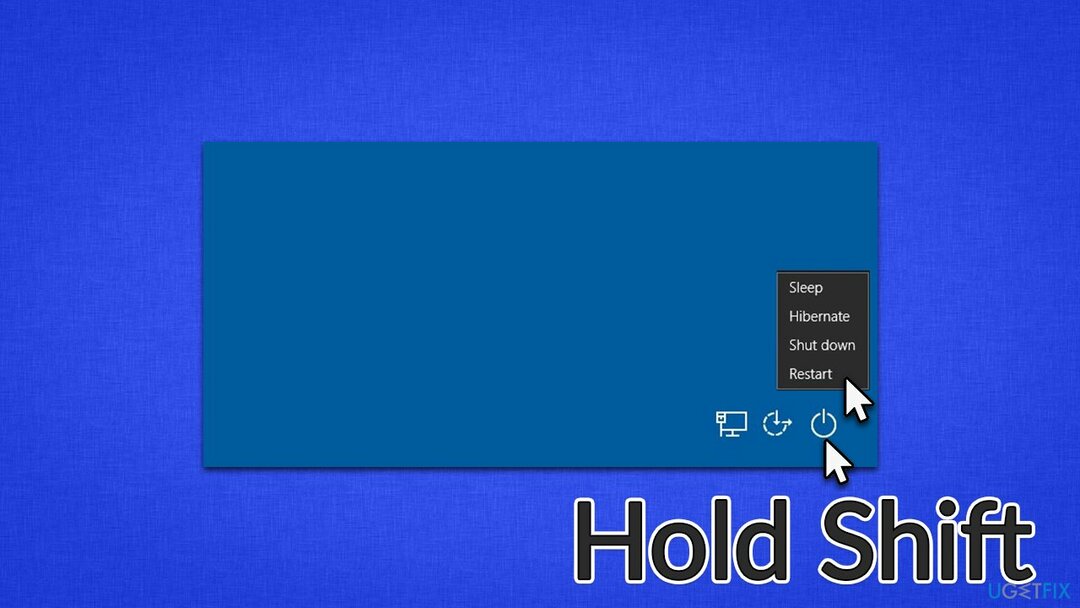
- Po ponownym uruchomieniu systemu należy wpisać Środowisko odzyskiwania
- Następnie postępuj zgodnie z rozwiązaniami, które podajemy poniżej.
Napraw 1. Ustaw swoje konto jako administratora
Aby naprawić uszkodzony system, musisz zakupić licencjonowaną wersję Reimage Reimage.
Może pojawić się błąd logowania, gdy system Windows uzna Cię za osobę nieuprawnioną. Dlatego ustawienie siebie jako administratora może pomóc w rozwiązaniu problemu:
- W środowisku odzyskiwania wybierz Zaawansowane opcje a następnie przejdź do Rozwiązywanie problemów
- Tutaj powinieneś być w stanie zadzwonić Wiersz polecenia
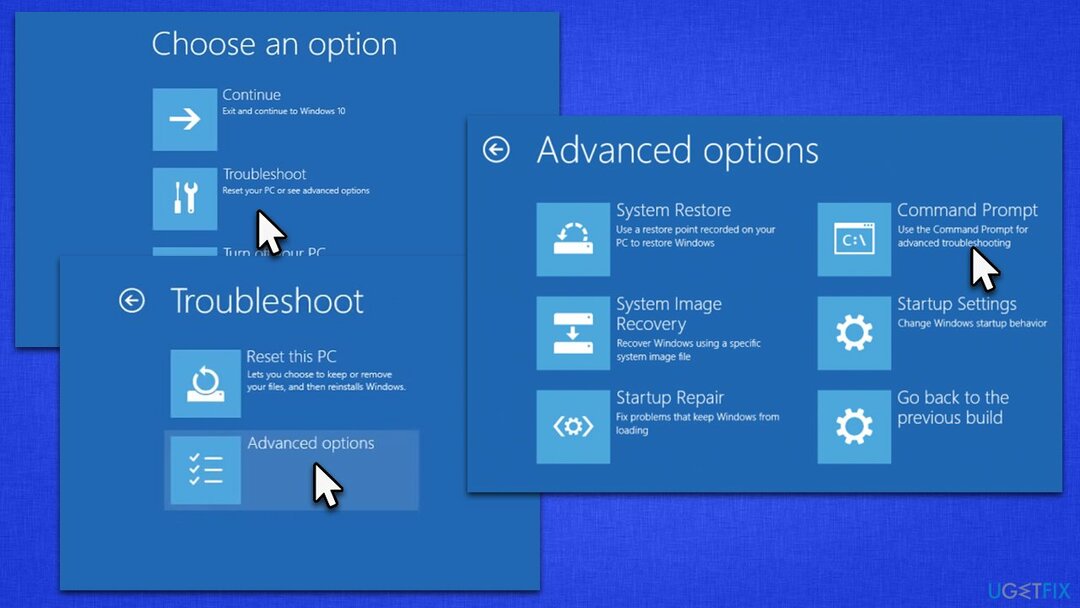
- W oknie wiersza polecenia wklej następujące polecenie i naciśnij Wchodzić:
użytkownik sieciowy Administrator /aktywny: tak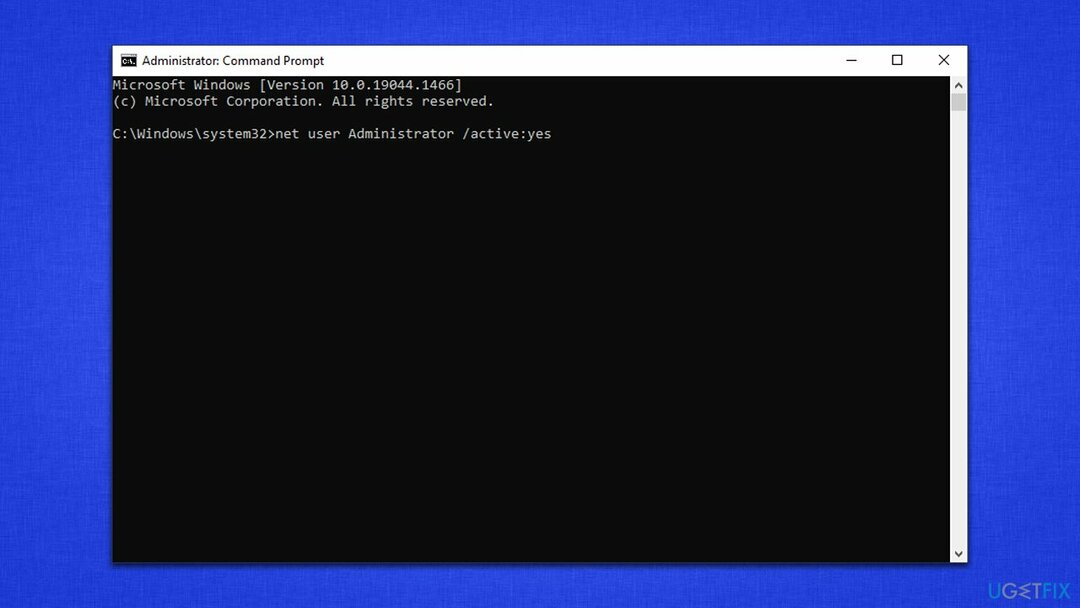
- Zamknij okno i uruchom ponownie twój komputer
- Sprawdź, czy możesz się ponownie zalogować.
Napraw 2. Zmień parametry logowania za pomocą Edytora rejestru
Aby naprawić uszkodzony system, musisz zakupić licencjonowaną wersję Reimage Reimage.
Możesz zmienić parametry w rejestrze, aby rozwiązać problem. W Rejestrze,[1] musimy szukać parametrów logowania w następujący sposób:
- otwarty Wiersz polecenia ponownie za pośrednictwem środowiska odzyskiwania
- Wpisz następujące polecenie i naciśnij Wchodzić:
regedit - Kiedy Edytor rejestru otworzy się, przejdź do następującej lokalizacji:
HKEY_LOCAL_MACHINE\\System\\CurrentControlSet\\Services\\Netlogon\\Parameters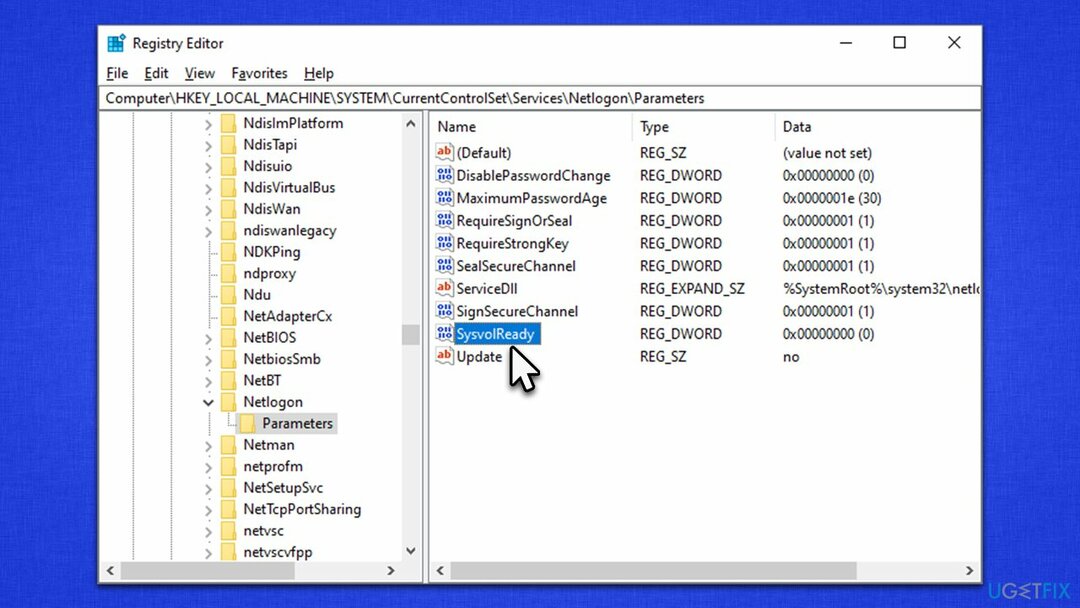
- Po prawej stronie okna znajdź SysvolReady wejście i podwójne kliknięcie to
- Tutaj zmień Dane wartości z 0 do 1 i kliknij ok

- Zamknij wszystko i uruchom ponownie.
Napraw 3. Zainstaluj ponownie system Windows
Aby naprawić uszkodzony system, musisz zakupić licencjonowaną wersję Reimage Reimage.
Aby wykonać ten krok, będziesz musiał przygotować działające ISO systemu Windows, dlatego potrzebujesz działającego komputera, do którego możesz się zalogować.
- Odwiedzić oficjalna strona Microsoft i pobierz nośnik instalacyjny Windows 10 (Wersja Windows 11)
- Kliknij dwukrotnie instalator i wybierz tak Kiedy ZAK pokazuje się
- Zgadzasz się na warunki
- Wybierać Utwórz nośnik instalacyjny (dysk flash USB, DVD lub plik ISO) dla innej opcji komputera i kliknij Następny
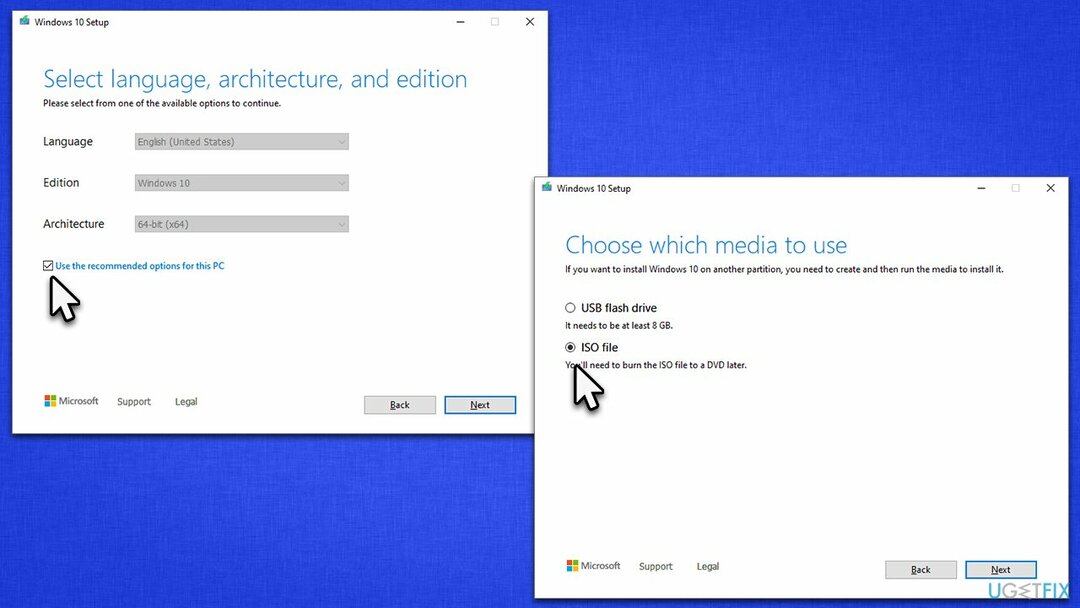
- Wybierz Użyj zalecanych opcji dla tego komputera pole wyboru i kliknij Następny
- Wybierać Plik ISO i kliknij Następny
- Po przygotowaniu obrazu ISO umieść go w nieprawidłowo działającym komputerze
- Uruchom ponownie maszynę i szybko naciśnij F8, F10, F12, Dellub inny przycisk, który umożliwiłby załadowanie do BIOS
- Tutaj przejdź do Uruchomić sekcji i ustaw priorytet rozruchu na Pamiec przenosna
- Uruchom ponownie Twój system, a następnie postępuj zgodnie z instrukcjami wyświetlanymi na ekranie, aby ponownie zainstaluj system Windows.
Protip: jeśli masz problemy z komputerem z systemem Windows, zdecydowanie zalecamy użycie ReimagePralka Mac X9 Narzędzie do naprawy komputera, które można wykorzystać do naprawy różnych typowych problemów, takich jak BSOD,[2] błędy rejestru, DLL[3] rozbieżności, uszkodzenia złośliwego oprogramowania i wiele więcej.
Napraw błędy automatycznie
Zespół ugetfix.com dokłada wszelkich starań, aby pomóc użytkownikom znaleźć najlepsze rozwiązania w celu wyeliminowania ich błędów. Jeśli nie chcesz zmagać się z ręcznymi technikami naprawy, skorzystaj z automatycznego oprogramowania. Wszystkie polecane produkty zostały przetestowane i zatwierdzone przez naszych profesjonalistów. Poniżej wymieniono narzędzia, których możesz użyć do naprawienia błędu:
Oferta
Zrób to teraz!
Pobierz poprawkęSzczęście
Gwarancja
Zrób to teraz!
Pobierz poprawkęSzczęście
Gwarancja
Jeśli nie udało Ci się naprawić błędu za pomocą Reimage, skontaktuj się z naszym zespołem pomocy technicznej w celu uzyskania pomocy. Podaj nam wszystkie szczegóły, które Twoim zdaniem powinniśmy wiedzieć o Twoim problemie.
Ten opatentowany proces naprawy wykorzystuje bazę danych zawierającą 25 milionów komponentów, które mogą zastąpić każdy uszkodzony lub brakujący plik na komputerze użytkownika.
Aby naprawić uszkodzony system, musisz zakupić licencjonowaną wersję Reimage narzędzie do usuwania złośliwego oprogramowania.

Aby pozostać całkowicie anonimowym i zapobiec dostawcy usług internetowych i rząd przed szpiegostwem na ciebie powinieneś zatrudnić Prywatny dostęp do Internetu VPN. Umożliwi Ci łączenie się z Internetem przy zachowaniu całkowitej anonimowości poprzez szyfrowanie wszystkich informacji, zapobiega śledzeniu, reklamom, a także złośliwym treściom. Co najważniejsze, powstrzymasz nielegalną działalność inwigilacyjną, którą NSA i inne instytucje rządowe prowadzą za twoimi plecami.
Nieprzewidziane okoliczności mogą się zdarzyć w dowolnym momencie podczas korzystania z komputera: może on wyłączyć się z powodu przerwy w zasilaniu, a Może wystąpić niebieski ekran śmierci (BSoD) lub losowe aktualizacje systemu Windows mogą spowodować komputer, gdy wyjedziesz na kilka minuty. W rezultacie Twoje zadania domowe, ważne dokumenty i inne dane mogą zostać utracone. Do zdrowieć utracone pliki, możesz użyć Odzyskiwanie danych Pro – przeszukuje kopie plików, które są nadal dostępne na dysku twardym i szybko je pobiera.